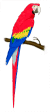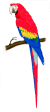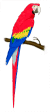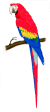[305] Windows Vista [25]
Por: Carlos Crismatt Mouthon
Tratar de grabar un sonido en Windows Vista, puede ser frustrante. Por ejemplo, si abrimos una emisora en Internet y tratamos de guardar el sonido con la “Grabadora de sonidos”, al presionar el botón de “Iniciar grabación” no pasa nada.
Para entender el problema y la solución, es necesario repasar algunos aspectos básicos de cómo se maneja el sonido en Windows Vista. La primera condición es que el equipo tenga una tarjeta de sonido. Puede ser que la motherboard venga con una tarjeta de sonido integrada, que se le conecte en un slot una tarjeta de sonido independiente, o que se le enchufe una tarjeta de sonido USB.
La segunda, es que es el sistema operativo reconozca la tarjeta de sonido. En el caso del chip integrado, a veces es necesario activar el sonido desde el “Setup”. En cuanto a las tarjetas de sonido insertadas –tanto de slot como USB- deben ser reconocidas por el sistema “Plug and Play” de Windows Vista.
Y la tercera, es que se instalen los drivers necesarios para que el sistema operativo ponga a funcionar la tarjeta de sonido. En cualquiera de las tres alternativas, se requiere utilizar el disco compacto con los drivers cuando el sistema operativo lo solicite. Por ello, hay que revisar que al comprar el equipo, la motherboard o la tarjeta de sonido, nos entreguen el respectivo disco compacto.
Cuando se compra un equipo nuevo con Windows Vista no hay problema, ya que se supone que debe venir con los drivers compatibles. Las dificultades se presentan cuando solamente actualizamos a Windows Vista en un equipo viejo, ya que esos drivers no funcionarán en el nuevo sistema operativo. En la mayoría de los casos se podrá conseguir el driver actualizado en el sitio de Internet del fabricante, pero en otros no será posible la actualización y se requerirá el reemplazo del dispositivo.
El último escollo, después de tener la tarjeta de sonido y los drivers actualizados e instalados, es que Windows Vista deja desactivados por defecto los canales por donde llega el sonido a los programas de grabación. Es como si faltaran los cables del equipo de sonido a los parlantes. No se oiría nada.
El truco para activarlos es ir a “Inicio – Panel de Control – Hardware y sonido –Sonido”. En este punto, aparecerá una ventana con tres pestañas, marcadas como “Reproducción”, “Grabar” y “Sonidos”. Seleccionamos la de “Grabar”, damos clic derecho sobre un espacio en blanco y marcamos las opciones "Mostrar dispositivos deshabilitados" y "Mostrar dispositivos desconectados”.
Con esto aparecen las entradas de sonido que antes estaban ocultas. Dependiendo de la tarjeta que se tenga, entre ellas pueden estar “Auxiliar in”, “CD de audio” y “Mezcla estéreo. El paso siguiente es dar clic derecho sobre cada una y marcar “Activar”. Después, se escoge una para marcarla como “Predeterminada”, que será la que aparezca de primera en el listado de canales disponibles en los programas editores de sonido.
Finalmente, debemos probar con cuál de los canales activados el programa puede grabar el sonido proveniente de fuentes como las emisoras de Internet o un disco compacto. Cada software tiene una opción –llamada “Setting” ó “Propiedades”- en donde cambiar el canal de sonido.
La primera pista al utilizar un programa de grabación de sonidos, es que al detectar la señal se activan las barras verdes. Si esto funciona, para probar se da clic en el botón rojo de grabar, y luego se detiene, se guarda y se reproduce.